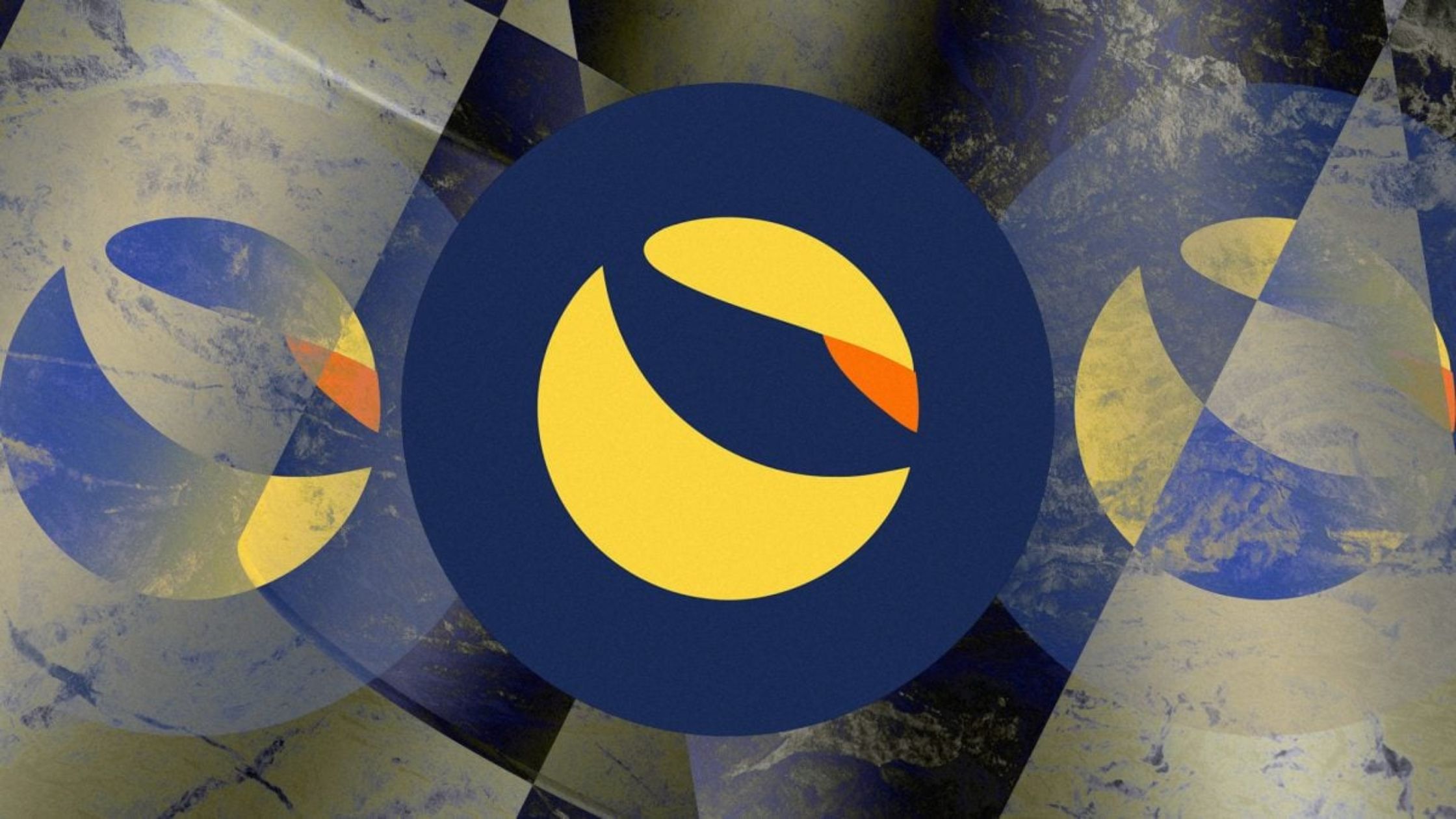Bạn đã quá mệt mỏi với những quảng cáo Pop-up bất ngờ, thông báo rác tràn ngập, hay tình trạng điện thoại bị chậm do quảng cáo? Đây là nỗi ám ảnh chung của mọi người dùng Android! Nếu bạn đang tìm kiếm cách tắt quảng cáo trên điện thoại android một cách triệt để, bạn đã đến đúng nơi.
Hệ điều hành Android liên tục thay đổi giao diện, khiến các mẹo chặn quảng cáo cũ trở nên vô dụng. Vì vậy, bài viết này cung cấp cho bạn 5 giải pháp tắt quảng cáo trên điện thoại android đã được kiểm chứng, đảm bảo hoạt động hiệu quả trên các phiên bản Android mới nhất. Đừng để quảng cáo kiểm soát điện thoại của bạn nữa. Hãy bắt đầu ngay để tận hưởng trải nghiệm Android không bị gián đoạn!
3 Cách Tắt Quảng Cáo Trên Điện Thoại Android
Cách 1: Sử dụng DNS Riêng Tư (Private DNS) – Chặn Quảng Cáo Toàn Hệ Thống
Nguyên lý hoạt động:
- Chặn ở cấp độ DNS: Quảng cáo bị chặn ngay khi thiết bị cố gắng phân giải tên miền quảng cáo, trước khi dữ liệu kịp được tải về.
- Hoạt động như “hố đen”: Máy chủ DNS từ chối cung cấp địa chỉ IP cho các tên miền quảng cáo có trong danh sách đen (blocklist).
- Tiết kiệm tài nguyên: Quá trình lọc diễn ra bên ngoài thiết bị, giúp tiết kiệm CPU, pin và băng thông.

Hướng dẫn chi tiết các bước:
- Bước 1: Vào Cài đặt (Settings) -> Mạng & Internet (Network & Internet).
- Bước 2: Chọn DNS Riêng tư (Private DNS).
- Bước 3: Chọn Tên máy chủ DNS riêng tư (Private DNS Provider Hostname).
- Bước 4: Nhập tên máy chủ chặn quảng cáo (Ví dụ: dns.adguard.com).
- Bước 5: Nhấn Lưu (Save).
Ưu điểm & Nhược điểm:
- Ưu điểm:
- Hiệu quả cao nhất và hoạt động trong hầu hết các ứng dụng.
- Tăng cường quyền riêng tư (mã hóa truy vấn DNS).
- Tiết kiệm pin và dữ liệu di động (không tải nội dung quảng cáo).
- Nhược điểm:
- Tính chọn lọc thấp: Chặn toàn bộ hệ thống, không thể tắt cho một ứng dụng cụ thể.
- Khả năng gây lỗi nhỏ: Có thể khiến một số trang web không hoạt động nếu bị chặn nhầm tên miền.
Cách 2: Vô hiệu hóa Cá nhân hóa Quảng cáo trên Google (Tắt quảng cáo nhắm mục tiêu)
Nguyên lý hoạt động:
- Ngăn Google theo dõi: Chặn Google thu thập dữ liệu về sở thích, trang web, và ứng dụng của bạn để xây dựng hồ sơ quảng cáo.
- Vô hiệu hóa ID quảng cáo (Ad ID): Yêu cầu hệ thống không liên kết ID quảng cáo duy nhất của thiết bị với hồ sơ sở thích cá nhân.
- Chuyển sang quảng cáo chung: Bạn vẫn thấy quảng cáo, nhưng chúng là quảng cáo ngẫu nhiên (không còn liên quan đến những gì bạn vừa xem).
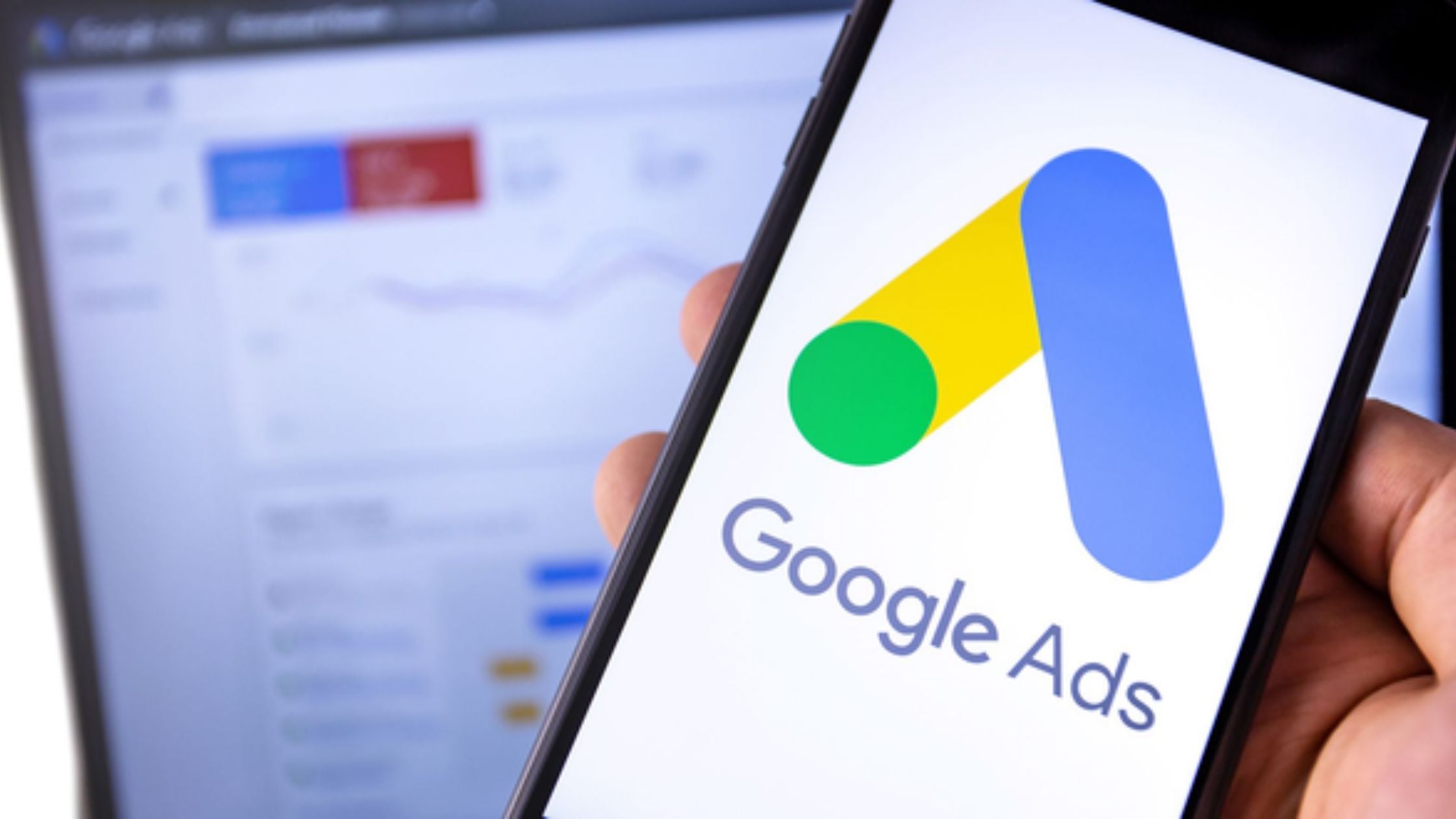
Hướng dẫn chi tiết các bước:
- Bước 1 (Truy cập): Vào Cài đặt (Settings) -> Google -> Quản lý Tài khoản Google.
- Bước 2 (Vị trí): Chọn tab Dữ liệu & Quyền riêng tư (Data & privacy).
- Bước 3 (Vô hiệu hóa): Tìm mục Cài đặt quảng cáo (Ad settings) và Tắt Cá nhân hóa quảng cáo (Ad personalization).
- Mẹo bổ sung: Nên Đặt lại (Reset) hoặc Xóa (Delete) ID quảng cáo của bạn trong phần Cài đặt > Google > Quảng cáo để cắt đứt liên kết hồ sơ cũ.
Ưu điểm & Nhược điểm:
- Ưu điểm:
- Dễ thực hiện, tính năng có sẵn trên Android.
- Tăng quyền riêng tư, hạn chế quảng cáo bám đuổi (retargeting).
- Giảm sự khó chịu vì quảng cáo không còn quá “riêng tư”.
- Nhược điểm:
- Không chặn số lượng quảng cáo: Số lượng quảng cáo hiển thị không giảm.
- Phạm vi hạn chế: Chỉ áp dụng cho hệ thống quảng cáo của Google và các đối tác liên quan đến Google Ad ID.
Cách 3: Kiểm tra và Gỡ bỏ Ứng dụng Gây Quảng Cáo Pop-up (Khắc phục quảng cáo màn hình)
Dấu hiệu nhận biết:
- Quảng cáo Pop-up toàn màn hình xuất hiện ngay cả khi không mở ứng dụng.
- Quảng cáo không hiển thị logo/tên ứng dụng nguồn, gây khó xác định.
- Pin hao nhanh và hiệu suất máy giảm do ứng dụng chạy ngầm.
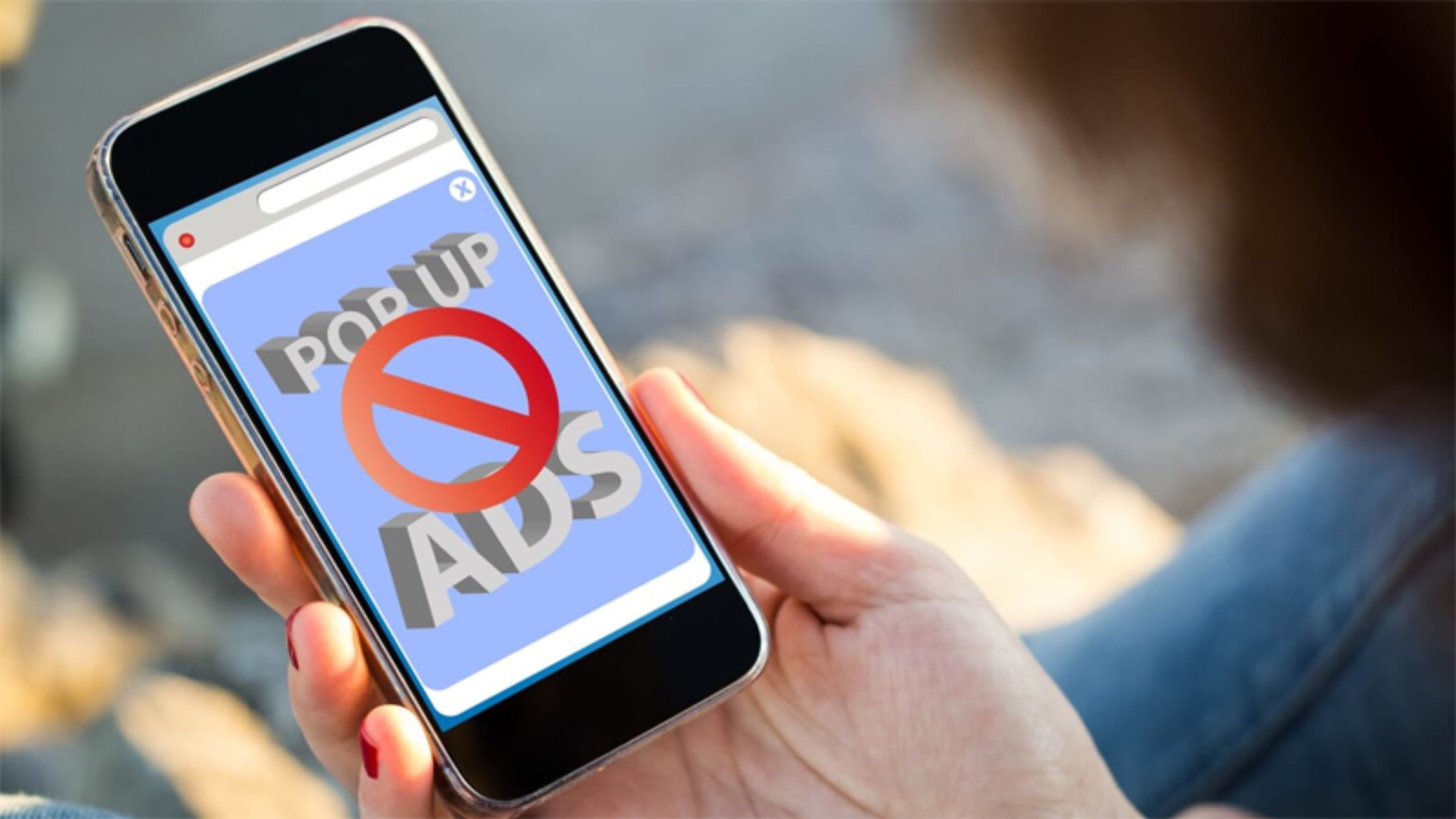
Hướng dẫn chi tiết các bước:
- Kiểm tra ứng dụng mới: Rà soát ứng dụng mới cài đặt gần đây.
- Mẹo: Khởi động Chế độ an toàn (Safe Mode). Nếu quảng cáo biến mất, đó là do ứng dụng bên thứ ba.
- Kiểm tra quyền lớp phủ: Tìm các ứng dụng có quyền Vẽ trên các ứng dụng khác (Draw over other apps).
- Đường dẫn: Cài đặt > Ứng dụng > Truy cập đặc biệt > Vẽ trên các ứng dụng khác.
- Hành động: Tắt quyền này cho các ứng dụng không cần thiết (ví dụ: đèn pin, game đơn giản).
- Kiểm tra nguồn gốc nhanh:
- Khi Pop-up xuất hiện, nhấn nút Đa nhiệm (Recent Apps) để xem ứng dụng nào đang hoạt động.
- Nhấn giữ biểu tượng ứng dụng khả nghi để gỡ cài đặt.
- Gỡ bỏ an toàn: Gỡ bỏ ứng dụng khả nghi. Nếu thất bại, hãy gỡ trong Chế độ an toàn (vì chỉ ứng dụng hệ thống được chạy).
Ưu điểm & Nhược điểm:
- Ưu điểm:
- Xử lý dứt điểm quảng cáo độc hại, khôi phục trải nghiệm dùng máy.
- Cải thiện hiệu suất và tuổi thọ pin.
- Tăng cường bảo mật bằng cách loại bỏ ứng dụng theo dõi.
- Nhược điểm:
- Cần thời gian để xác định chính xác ứng dụng thủ phạm.
- Dễ nhầm lẫn với các ứng dụng hợp pháp cũng dùng quyền “Vẽ trên ứng dụng khác”.
Kết luận
Để tối ưu hóa trải nghiệm sử dụng Android trong năm 2025, việc tắt quảng cáo là một bước đi quan trọng nhằm bảo vệ quyền riêng tư và tăng tốc độ thiết bị. Trong ba giải pháp được đề cập, Sử dụng DNS Riêng Tư (Cách 1) là phương pháp hiệu quả và toàn diện nhất, chặn quảng cáo ở cấp độ hệ thống và tăng cường bảo mật. Bạn nên kết hợp DNS Riêng Tư với việc Vô hiệu hóa Cá nhân hóa quảng cáo (Cách 2) để ngăn chặn việc theo dõi hành vi. Hãy áp dụng ngay sự kết hợp này để tận hưởng một chiếc điện thoại Android sạch sẽ và riêng tư hơn.
Về Herond
Herond là trình duyệt chặn quảng cáo cũng như cookies theo dõi. Trình duyệt này có tốc độ tải web nhanh giúp bạn thoải mái lướt web mà không lo bất kỳ tác nhân nào chen ngang. Hiện nay, trình duyệt Herond có hai sản phẩm cốt lõi:
- Herond Shield: phần mềm chặn quảng cáo và bảo mật quyền riêng tư của người dùng;
- Herond Wallet: ví điện tử social đa chuỗi, không lưu ký.
Herond Browser mong muốn đưa Web 3.0 đến gần hơn với người dùng toàn cầu. Chúng tôi hy vọng trong tương lai, mọi người đều có quyền kiểm soát dữ liệu của chính mình. Trình duyệt hiện đã có phiên bản ứng dụng điện thoại trên CH Play và App Store, mang đến trải nghiệm tiện lợi cho người dùng.
Hãy theo dõi các bài đăng tiếp theo để cập nhật thêm nhiều thông tin bổ ích về sử dụng web an toàn và hiệu quả. Nếu bạn có góp ý hay thắc mắc gì, hãy liên hệ ngay với chúng tôi trên các nền tảng sau:
- Telegram: https://t.me/herond_browser
- Mạng xã hội X: @HerondBrowser
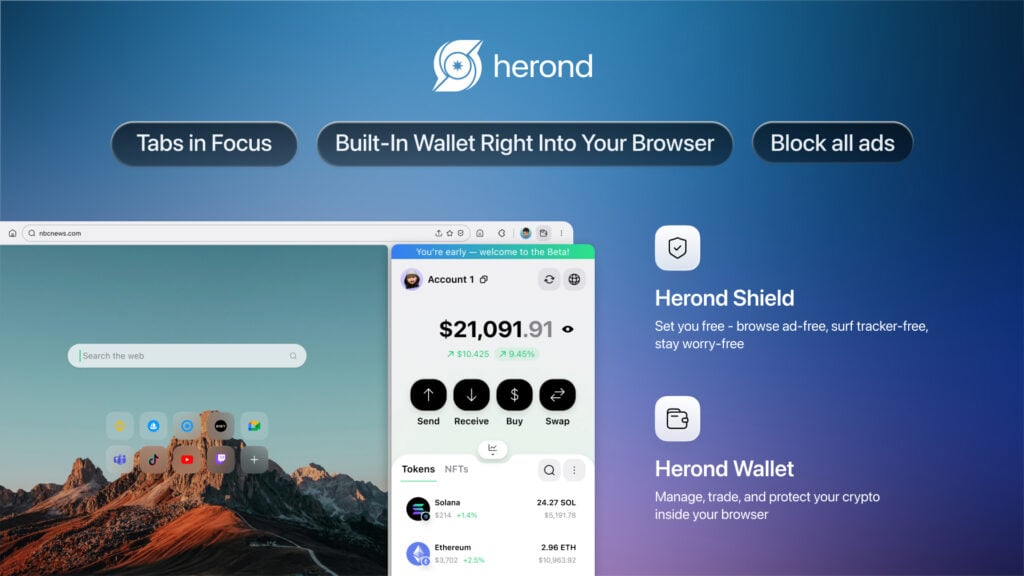


![[Cập nhật 2025] 3 Cách Tắt Quảng Cáo Trên Điện Thoại Android](https://blog.herond.org/wp-content/uploads/2025/11/87.jpg)